Rendszerbeállítások a Macen
A Rendszerbeállításokban testreszabhatja a MacBook Prót, és az igényeinek megfelelően módosíthatja a beállításokat. Például hozzáadhat egy képernyővédőt, amelyet háttérképként is használhat, kezelheti és megoszthatja a jelszavakat, módosíthatja a fényerőt és a felbontást a Kijelzőbeállításokban, módosíthatja a Kisegítő lehetőségek beállításait stb. Továbbá a legújabb szoftverfrissítést is itt töltheti le.
Kezdésként kattintson a Rendszerbeállítások ikonra ![]() a Dock területén, vagy válassza az Apple menü
a Dock területén, vagy válassza az Apple menü ![]() > Rendszerbeállítások menüpontot, majd kattintson a módosítani kívánt beállításra az oldalsávon. Előfordulhat, hogy az összes beállítás megtekintéséhez le kell görgetnie.
> Rendszerbeállítások menüpontot, majd kattintson a módosítani kívánt beállításra az oldalsávon. Előfordulhat, hogy az összes beállítás megtekintéséhez le kell görgetnie.
Tipp: Ha módosítani szeretne egy adott beállítást, de nem biztos benne, hogy az hol található, használja a keresőmezőt. A találatok gépelés közben jelennek meg az oldalsávon.
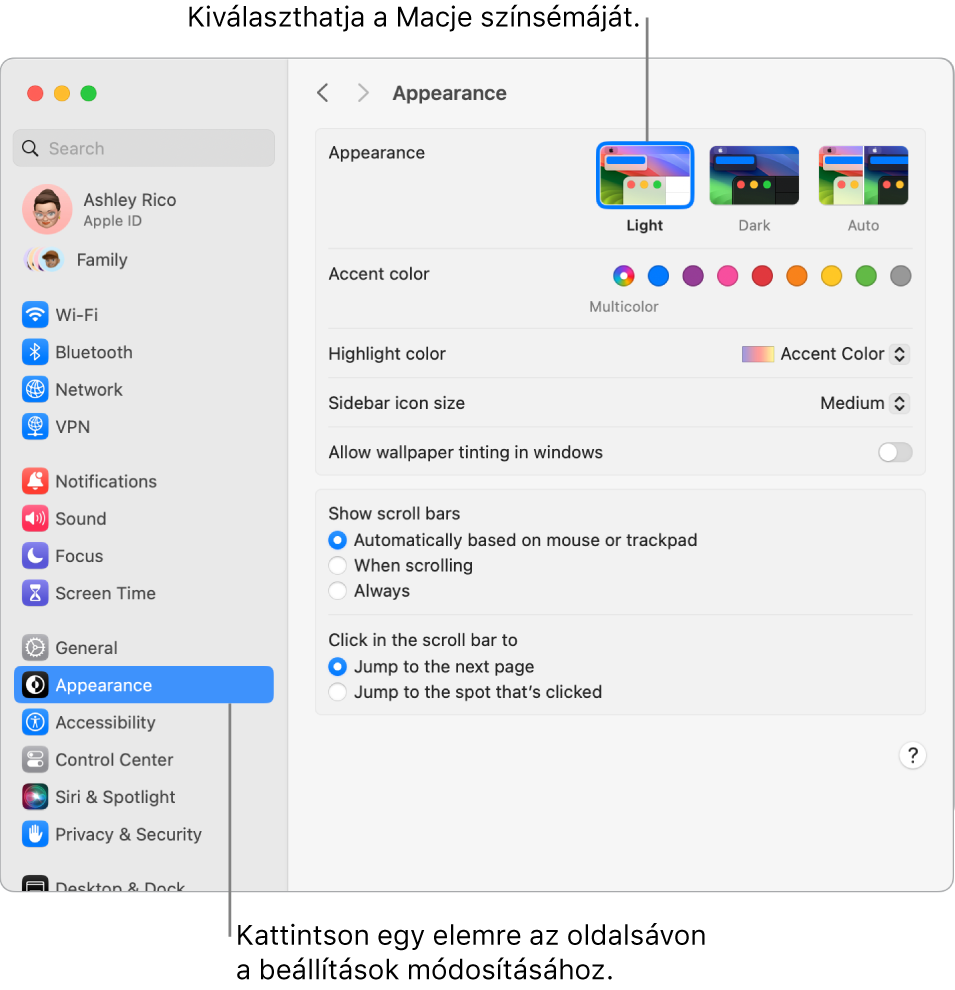
Képernyő zárolása. Beállíthatja, hogy adott időtartamú tétlenség után a MacBook Pro kikapcsolja a képernyőt vagy elindítson egy képernyővédőt. Továbbá jelszó megadását is igényelheti, amikor visszatér a Macjéhez és fel szeretné oldani a képernyőt. A funkció beállításához nyissa meg a Rendszerbeállítások Képernyő zárolása menüpontját.
Képernyővédő kiválasztása. A lassított képernyővédők műalkotássá varázsolhatják a MacBook Pro képernyőjét, amikor háttérképként használja őket, vagy ha távol van a Macjétől. A funkció beállításához nyissa meg a Rendszerbeállítások Képernyővédő menüpontját. Ha a Tájkép, Városi tájkép, Vízalatti, Föld vagy Légi felvételek keverése lehetőséget választja képernyővédőnek, háttérképként is beállíthatja őket a „Megjelenítés háttérképként” funkció bekapcsolásával.
Jelszavak megjegyzése. A Macen vagy az iCloud-kulcskarikában eltárolt jelszavakat megtekintheti a Rendszerbeállítások menüben. Kattintson az oldalsáv Jelszavak elemére, majd adja meg a MacBook Pro bejelentkezési adatait. Egy adott webhelyhez tartozó jelszó megtekintéséhez kattintson az ![]() ikonra, majd mozgassa a mutatót a jelszó fölé annak felfedéséhez. Módosíthatja és törölheti a jelszavakat, illetve az
ikonra, majd mozgassa a mutatót a jelszó fölé annak felfedéséhez. Módosíthatja és törölheti a jelszavakat, illetve az ![]() ikonra kattintva meg is oszthatja őket az AirDroppal.
ikonra kattintva meg is oszthatja őket az AirDroppal.
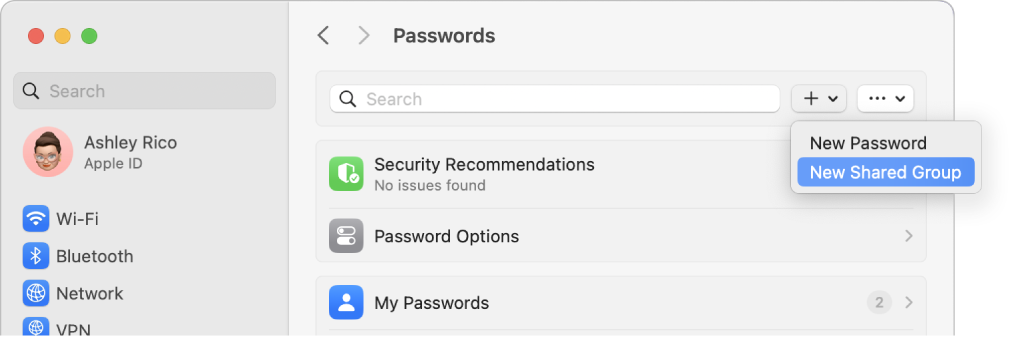
Jelszavak és jelkulcsok megosztása másokkal. Beállíthat egy megbízható személyekből álló csoportot, akik megtekinthetik az Ön által megosztani kívánt jelszavakat és jelkulcsokat. A rendszer naprakészen tartja a jelszavakat és a jelkulcsokat akkor is, ha módosításokat végez. Nyissa meg a Rendszerbeállítások menüt, majd kattintson a Jelszavak elemre. Kattintson a ![]() gombra, válassza ki az Új megosztott csoport lehetőséget, nevezze el a csoportot, majd kattintson a Személyek hozzáadása lehetőségre. Miután hozzáadta azon személyek nevét, akikkel meg kívánja osztani ezeket, kattintson a Hozzáadás elemre. A jelszavak csoporttal történő megosztásához jelölje ki a csoportot, kattintson a
gombra, válassza ki az Új megosztott csoport lehetőséget, nevezze el a csoportot, majd kattintson a Személyek hozzáadása lehetőségre. Miután hozzáadta azon személyek nevét, akikkel meg kívánja osztani ezeket, kattintson a Hozzáadás elemre. A jelszavak csoporttal történő megosztásához jelölje ki a csoportot, kattintson a ![]() gombra, válassza a Jelszavak áthelyezése csoportba lehetőséget, majd jelölje ki a megosztani kívánt fiókokat és kattintson az Áthelyezés lehetőségre.
gombra, válassza a Jelszavak áthelyezése csoportba lehetőséget, majd jelölje ki a megosztani kívánt fiókokat és kattintson az Áthelyezés lehetőségre.
A Vezérlőközpont és a menüsor testreszabása. Kiválaszthatja, hogy melyik beállításokat szeretné megjeleníteni a Vezérlőközpontban ![]() és a menüsoron. A Rendszerbeállításokban kattintson az oldalsáv Vezérlőközpont elemére, majd adja meg a beállításokat.
és a menüsoron. A Rendszerbeállításokban kattintson az oldalsáv Vezérlőközpont elemére, majd adja meg a beállításokat.
A macOS frissítése. Ha ellenőrizni szeretné, hogy a Macen a macOS-szoftver legújabb verziója fut-e, kattintson az Általános, majd a Szoftverfrissítés elemre a Rendszerbeállítások menüben. Beállításokat is megadhat az automatikus szoftverfrissítésekhez.
Az iCloud és a Családi megosztás beállításai. Bejelentkezhet az iCloudba az Apple ID-jával a MacBook Prón, kezelheti, hogy az appok hogyan használják az iCloudot, valamint beállíthatja és kezelheti a Családi megosztást. További információk: Apple ID a Macen és Az iCloud használata a MacBook Prón.
További információk. A Rendszerbeállításokkal kapcsolatos további információkért tekintse meg a Mac testreszabása a Rendszerbeállításokkal című fejezetet a macOS felhasználói útmutatójában.